Contacts. Sony Xperia Z2
Vous trouverez ci-dessous de brèves informations sur Xperia Z2. Le manuel de l'utilisateur fournit des instructions sur la configuration initiale, l'utilisation de l'écran tactile, le verrouillage/déverrouillage de l'écran, la navigation dans l'écran d'accueil et l'écran des applications, la gestion de la batterie, la capture d'écrans, la compréhension des notifications, le téléchargement d'applications, la configuration des réseaux Wi-Fi et mobiles, et la synchronisation des données.
Contacts
Transférer des contacts
Le transfert de contacts vers votre nouvel appareil peut s'opérer de plusieurs manières.
Vous pouvez synchroniser les contacts depuis un compte en ligne ou importer des contacts directement depuis un autre appareil.
Transférer des contacts à l'aide d'un ordinateur
Xperia™ Transfer est une application qui vous aide à collecter des contacts depuis votre ancien appareil pour les transférer vers votre nouvel appareil. Xperia™ Transfer, application à laquelle vous pouvez accéder depuis les programmes PC Companion et
Sony Bridge for Mac, prend en charge les appareils mobiles exécutant plusieurs systèmes d'exploitation, notamment iOS, Android™, Windows® et BlackBerry™.
Pour utiliser Xperia™ Transfer, vous avez besoin de :
•
Un ordinateur connecté à Internet.
•
Un câble USB pour votre ancien appareil.
•
Un câble USB pour votre nouvel appareil Android™.
•
Votre ancien appareil.
•
Votre nouvel appareil Android™.
Pour transférer des contacts vers votre nouvel appareil
1
Si l’application n’est pas déjà installée, recherchez et téléchargez PC Companion
(sur PC) ou Bridge for Mac (sur Mac) sur www.sonymobile.com.
2
Une fois l’installation réussie, ouvrez PC Companion ou Sony Bridge for Mac, puis cliquez sur
Xperia™ Transfer et laissez-vous guider par les instructions afin de transférer vos contacts.
Transférer des contacts à l'aide d'un compte en ligne
Si vous synchronisez les contacts de votre ancien appareil ou de votre ordinateur avec un compte en ligne (Google Sync™, Facebook™ ou Microsoft
®
Exchange ActiveSync
® par exemple), vous pouvez transférer vos contacts vers votre nouvel appareil à l'aide de ce compte.
Pour synchroniser vos contacts avec votre nouvel appareil à l'aide d'un compte de synchronisation
1
Dans votre Home screen, tapez sur , puis sur .
2
Tapez sur , puis sur
Réglages > Comptes et synchronisation.
3
Sélectionnez le compte avec lequel vous souhaitez synchroniser vos contacts, puis tapez sur >
Synchroniser maintenant.
Vous devez être connecté au compte de synchronisation approprié pour pouvoir synchroniser vos contacts avec ce compte.
Autres méthodes pour transférer des contacts
Il existe plusieurs autres moyens de transférer des contacts entre votre ancien appareil et votre nouvel appareil. Vous pouvez, par exemple, copier les contacts vers une carte mémoire, utiliser Bluetooth
®
ou enregistrer les contacts sur une carte SIM. Pour plus de détails sur le transfert de contacts depuis votre ancien appareil, reportez-vous au guide de l'utilisateur correspondant.
Pour importer des contacts à partir de la carte mémoire
1
Dans votre Home screen, tapez sur , puis sur .
2
Tapez sur , puis tapez sur
Importer des contacts > Carte SD.
3
Sélectionnez le fichier que vous souhaitez importer et tapez sur
OK.
72
Il existe une version Internet de cette publication. © Imprimez-la uniquement pour usage privé.
Pour importer des contacts avec la technologie Bluetooth
®
1
Assurez-vous que la fonction Bluetooth
®
est activée et votre appareil visible.
2
Lorsque vous recevrez la notification d'un fichier entrant sur votre appareil, faites glisser la barre d'état vers le bas, puis tapez sur la notification pour accepter le transfert du fichier.
3
Tapez sur
Accepter pour démarrer le transfert du fichier.
4
Faites glisser la barre d'état vers le bas. Une fois le transfert terminé, tapez sur la notification.
5
Tapez sur le fichier reçu.
Importer des contacts à partir d'une carte SIM
Il se peut que vous perdiez des informations ou obteniez des entrées de contact multiples si vous transférez des contacts à l'aide d'une carte SIM.
1
Dans votre Home screen, tapez sur , puis sur .
2
Tapez sur , puis sur
Importer des contacts > Carte SIM.
3
Pour importer un contact individuellement, trouvez puis tapez sur le contact. Pour importer tous les contacts, appuyez sur
Tout importer.
Rechercher et voir des contacts
1 Rechercher des contacts
2 Voir plus d'options
3 Onglets Contacts, Favoris et Groupes
4 Modifier et afficher les informations médicales et les numéros d'urgence
5 Voir les détails du contact
6 Accéder aux contacts commençant par la lettre sélectionnée
7 Ajouter un contact
Pour rechercher un contact
1
À partir de votre Home screen, tapez sur , puis tapez sur .
2
Appuyez sur et entrez un numéro de téléphone, un nom ou d'autres informations dans le champ
Recherche contacts. La liste des résultats est filtrée à mesure que vous entrez chaque caractère.
73
Il existe une version Internet de cette publication. © Imprimez-la uniquement pour usage privé.
Pour sélectionner les contacts à afficher dans l’application Contacts
1
Dans l’Home screen, tapez sur , puis sur .
2
Appuyez sur , puis tapez sur
Filtrer.
3
Dans la liste qui s’affiche, cochez ou décochez les options désirées. Si vous avez synchronisé vos contacts avec un compte de synchronisation, ce compte est affiché dans la liste. Pour continuer à développer la liste des options, tapez sur le compte.
Ajouter et modifier des contacts
Pour ajouter un contact
1
Dans votre Home screen, appuyez sur , puis sur .
2
Tapez sur .
3
Si vous avez synchronisé vos contacts avec un ou plusieurs comptes et que vous ajoutez un contact pour la première fois, vous devez sélectionner le compte auquel vous souhaitez ajouter ce contact. Vous pouvez également taper sur
Pas de sauvegarde si vous souhaitez uniquement utiliser et enregistrer ce contact sur votre appareil.
4
Saisissez ou sélectionnez les informations désirées pour le contact.
5
Lorsque vous avez terminé, appuyez sur
ENREGISTRER.
Après avoir sélectionné un compte de synchronisation à l’étape 3, celui-ci sera indiqué comme
étant le compte par défaut qui sera proposé la prochaine fois que vous ajouterez un contact.
Lorsque vous enregistrez un contact sur un compte particulier, ce dernier sera indiqué comme
étant le compte de sauvegarde par défaut la prochaine fois que vous ajouterez un contact. Si vous avez enregistré un contact sur un compte particulier et que vous souhaitez y apporter des modifications, vous devez créer un nouveau contact et sélectionner un autre compte sur lequel l’enregistrer.
Si vous ajoutez un signe plus et l’indicatif de pays devant le numéro de téléphone d’un contact, vous n’avez plus à modifier ce numéro pour appeler depuis l’étranger.
Pour modifier un contact
1
Dans votre Home screen, appuyez sur , puis sur .
2
Appuyez sur le contact que vous voulez modifier, puis appuyez sur .
3
Modifiez les informations souhaitées.
4
Lorsque vous avez terminé, appuyez sur
ENREGISTRER.
Certains services de synchronisation ne vous permettent pas de modifier des détails du contact.
Pour attribuer une image à un contact
1
Dans votre Home screen, appuyez sur , puis sur .
2
Appuyez sur le contact que vous voulez modifier, puis appuyez sur .
3
Appuyez sur , puis sélectionnez un mode d’ajout de l’image du contact et modifiez-la selon vos besoins.
4
Après avoir ajouté l’image, appuyez sur
ENREGISTRER.
Vous pouvez également ajouter une image à un contact à partir de l’application
Album. Si vous souhaitez ajouter une image enregistrée sur un compte en ligne, vous devez tout d’abord la télécharger.
Pour personnaliser la sonnerie d’un contact
1
Dans votre Home screen, appuyez sur , puis sur .
2
Appuyez sur le contact que vous voulez modifier, puis appuyez sur .
3
Appuyez sur >
Régler la sonnerie.
4
Sélectionnez une option dans la liste ou tapez sur pour choisir un fichier de musique enregistré sur votre appareil, puis tapez sur
Terminé.
5
Tapez sur
ENREGISTRER.
74
Il existe une version Internet de cette publication. © Imprimez-la uniquement pour usage privé.
Pour supprimer des contacts
1
Dans votre Home screen, appuyez sur , puis sur .
2
Touchez longuement le contact que vous souhaitez supprimer.
3
Pour supprimer tous les contacts, appuyez sur la flèche pointant vers le bas pour ouvrir le menu déroulant, puis sélectionnez
Marquer tout.
4
Appuyez sur , puis sur
Supprimer.
Pour modifier les informations de contact vous concernant
1
Dans votre Home screen, appuyez sur , puis sur .
2
Appuyez sur
Moi, puis sur .
3
Saisissez les nouvelles informations ou effectuez les changements appropriés.
4
Lorsque vous avez terminé, appuyez sur
ENREGISTRER.
Pour créer un nouveau contact à partir d’un SMS
1
Dans votre Home screen, appuyez sur , puis recherchez et appuyez dessus.
2
Tapez sur >
Enregistrer.
3
Sélectionnez un contact existant ou tapez sur
Créer un nouveau contact.
4
Modifiez les informations du contact et tapez sur
ENREGISTRER.
Ajouter des informations médicales et des numéros d'urgence
Vous pouvez ajouter et modifier les renseignements en cas d'urgence dans l'application
Contacts. Vous pouvez saisir des informations médicales, par exemple, les allergies dont vous souffrez et les médicaments que vous prenez le cas échéant, ainsi que les coordonnées des proches et amis qui peuvent être contactés en cas d'urgence. Une fois la configuration effectuée, ces informations sont accessibles depuis l'écran de verrouillage de sécurité. Ainsi, même si l'écran est verrouillé, par exemple, par un code
PIN, un schéma ou un mot de passe, le personnel d'urgence peut tout de même accéder à ces informations.
1 Retourner à l'écran Contacts principal
2 Afficher plus d’options
3 Afficher vos informations médicales et personnelles dans le cadre des renseignements d'urgence
4 Informations médicales
5 Liste des personnes à contacter en cas d'urgence
6 Créer de nouveaux contacts en cas d'urgence
7 Utilisez des contacts existants en tant que personnes à contacter en cas d'urgence
75
Il existe une version Internet de cette publication. © Imprimez-la uniquement pour usage privé.
Pour afficher vos informations médicales et personnelles dans le cadre des renseignements d'urgence
1
Dans votre Home screen, tapez sur , puis sur .
2
Tapez sur
ICE – In Case of Emergency.
3
Tapez sur , puis cochez la case
Afficher les infos personnelles.
Pour saisir vos informations médicales
1
Dans votre Home screen, appuyez sur , puis sur .
2
Tapez sur
ICE – In Case of Emergency.
3
Appuyez sur , puis sur
Modifier infos médicales.
4
Modifiez les informations souhaitées.
5
Lorsque vous avez terminé, appuyez sur
ENREGISTRER.
Pour ajouter un nouveau contact en cas d’urgence
1
Dans votre Home screen, appuyez sur , puis sur .
2
Appuyez sur
ICE – In Case of Emergency, puis sur .
3
Si vous avez synchronisé vos contacts avec un ou plusieurs comptes et que vous ajoutez un contact pour la première fois, vous devez sélectionner le compte auquel vous souhaitez ajouter ce contact. Vous pouvez également taper sur
Pas de sauvegarde si vous souhaitez uniquement utiliser et enregistrer ce contact sur votre appareil.
4
Saisissez ou sélectionnez les informations désirées pour le contact.
5
Lorsque vous avez terminé, appuyez sur
ENREGISTRER.
La personne à contacter en cas d’urgence doit posséder au moins un numéro de téléphone pour que le personnel d’urgence puisse la joindre. Si l’écran de votre appareil est bloqué par un verrouillage de sécurité, le personnel d’urgence peut uniquement voir le numéro de téléphone de la personne à contacter en cas d’urgence, même si d’autres informations sont saisies à son sujet dans l’application Contacts.
Pour utiliser des contacts existants en tant que personnes à contacter en cas d'urgence
1
Dans votre Home screen, appuyez sur , puis sur .
2
Appuyez sur
ICE – In Case of Emergency, puis sur .
3
Marquez les contacts à utiliser en tant que personnes à contacter en cas d'urgence.
4
Lorsque vous avez terminé, appuyez sur
Terminé.
Les personnes à contacter en cas d'urgence doivent posséder au moins un numéro de téléphone pour que le personnel d'urgence puisse les joindre. Si l'écran de votre appareil est bloqué par un verrouillage de sécurité, le personnel d'urgence peut uniquement voir les numéros de téléphone des personnes à contacter en cas d'urgence, même si d'autres informations sont saisies à leur sujet dans l'application Contacts.
Pour rendre visibles vos informations d'urgence depuis l'écran de verrouillage de sécurité
1
Dans votre Home screen, tapez sur , puis sur .
2
Tapez sur
ICE – In Case of Emergency.
3
Tapez sur , puis sur
Réglages .
4
Cochez la case
ICE dans l'écran de verrouillage.
Vos renseignements d'urgence sont visibles par défaut depuis l'écran de verrouillage de sécurité.
Pour activer les appels vers les contacts en cas d'urgence depuis l'écran de verrouillage de sécurité
1
Dans votre Home screen, tapez sur , puis sur .
2
Tapez sur
ICE – In Case of Emergency.
3
Tapez sur , puis sur
Réglages .
4
Cochez la case
Activer l'appel en ICE.
Certains opérateurs réseau ne prennent peut-être pas en charge les appels d'urgence.
76
Il existe une version Internet de cette publication. © Imprimez-la uniquement pour usage privé.
Favoris et groupes
Vous pouvez marquer des contacts comme favoris pour pouvoir y accéder rapidement à partir de l'application Contacts. Vous pouvez également affecter des contacts à des groupes afin d’accéder plus rapidement à un groupe de contacts dans l’application
Contacts.
Pour ajouter ou retirer un contact de la liste des favoris
1
Depuis l'Home screen, tapez sur , puis tapez sur .
2
Tapez sur le contact à ajouter dans les favoris ou à retirer des favoris.
3
Tapez sur .
Pour afficher vos contacts favoris
1
À partir de votre Home screen, appuyez sur , puis appuyez sur .
2
Appuyez sur
Favoris.
Pour affecter un contact à un groupe
1
Dans l’application Contacts, tapez sur le contact que vous voulez affecter à un groupe.
2
Tapez sur , puis tapez sur la barre située directement sous
Groupes.
3
Cochez les cases des groupes auxquels vous voulez ajouter le contact.
4
Tapez sur
ENREGISTRER.
Envoyer des informations de contacts
Pour envoyer votre carte de visite
1
Dans votre Home screen, appuyez sur , puis sur .
2
Appuyez sur
Moi.
3
Appuyez sur , puis sur
Partager.
4
Sélectionnez un mode de transfert disponible et suivez les instructions à l'écran.
Pour envoyer un contact
1
Dans votre Home screen, appuyez sur , puis sur .
2
Appuyez sur le contact contenant les détails que vous souhaitez envoyer.
3
Appuyez sur , puis sur
Partager.
4
Sélectionnez un mode de transfert disponible et suivez les instructions à l'écran.
Pour envoyer plusieurs contacts en une fois
1
Dans votre Home screen, tapez sur , puis sur .
2
Appuyez sur , puis tapez sur
Sélectionner plusieurs.
3
Marquez les contacts que vous voulez envoyer, ou sélectionnez-les tous si vous voulez envoyer tous les contacts.
4
Tapez sur , puis sélectionnez une méthode de transfert et laissez-vous guider par les instructions qui s’afficheront.
Éviter les doublons dans l'application Contacts
Si vous synchronisez vos contacts avec un nouveau compte ou importez des informations de contacts d'une autre manière, vous pourriez obtenir des doublons dans l'application Contacts. Si tel est le cas, vous pouvez fusionner ces doublons pour créer une entrée unique. Et si vous commettez une erreur, vous pouvez les séparer à nouveau ultérieurement.
77
Il existe une version Internet de cette publication. © Imprimez-la uniquement pour usage privé.
Pour lier des contacts
1
Dans votre Home screen, tapez sur , puis sur .
2
Tapez sur le contact que vous voulez lier à un autre contact.
3
Appuyez sur , puis tapez sur
Lier contact.
4
Tapez sur le contact dont vous voulez joindre les informations au premier contact, puis tapez sur
OK pour confirmer. Les informations du premier contact sont ajoutées au second contact et les contacts liés apparaissent en tant que contact unique dans la liste des contacts.
Pour séparer des contacts liés
1
Depuis votre Home screen, tapez sur , puis tapez sur .
2
Tapez sur le contact associé que vous voulez modifier, puis tapez sur .
3
Tapez sur
Délier contact > Délier.
Sauvegarde des contacts
Pour sauvegarder les contacts, vous pouvez utiliser une carte mémoire, une carte SIM ou un périphérique de stockage USB. Pour plus d’informations sur la restauration des
contacts sur votre appareil, consultez
Transférer des contacts à la page 72 .
Exporter tous les contacts vers une carte mémoire
1
Dans votre Home screen, tapez sur , puis sur .
2
Appuyez sur , puis tapez sur
Exporter les contacts > Carte SD.
3
Appuyez sur
OK.
Pour exporter des contacts vers une carte SIM
Lorsque vous exportez des contacts vers la carte SIM, certaines informations peuvent ne pas
être exportées. Cela est dû à la mémoire limitée des cartes SIM.
1
Dans votre Home screen, tapez sur , puis sur .
2
Appuyez sur , puis sur
Exporter les contacts > Carte SIM.
3
Marquez les contacts que vous voulez exporter, ou tapez sur
Marquer tout si vous voulez exporter tous les contacts.
4
Tapez sur
Exporter.
5
Sélectionnez
Ajouter des contacts si vous voulez ajouter les contacts aux contacts existants sur votre carte SIM, ou sur
Remplacer tous les contacts si vous voulez remplacer les contacts existants sur votre carte SIM.
Pour exporter tous les contacts vers un périphérique de stockage USB
Lorsque vous exportez des contacts à l'aide de cette méthode, vous devez d'abord connecter votre appareil à un périphérique de stockage USB, par exemple, une clé USB ou un disque dur externe, à l'aide d'un câble adaptateur hôte USB. Pour plus d'informations sur la connexion de
votre appareil à un périphérique de stockage de masse USB, consultez la section
Connexion de votre appareil aux accessoires USB
à la page 122 .
1
Dans votre Home screen, appuyez sur , puis sur .
2
Appuyez sur , puis sur
Exporter les contacts > Stockage USB.
3
Appuyez sur
OK.
78
Il existe une version Internet de cette publication. © Imprimez-la uniquement pour usage privé.
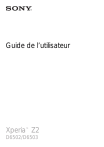
Lien public mis à jour
Le lien public vers votre chat a été mis à jour.
Caractéristiques clés
- Utilisation de l'écran tactile intuitif
- Personnalisation et gestion de l'écran d'accueil
- Optimisation de la gestion de la batterie
- Configuration du réseau Wi-Fi et des données mobiles
- Synchronisation des données avec les comptes en ligne
- Fonctionnalités de sécurité telles que le verrouillage d'écran